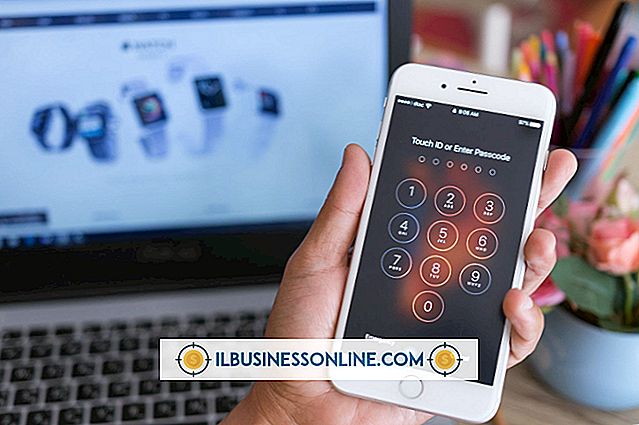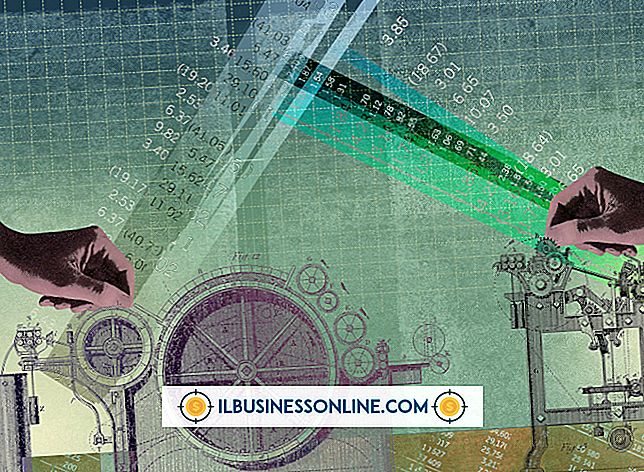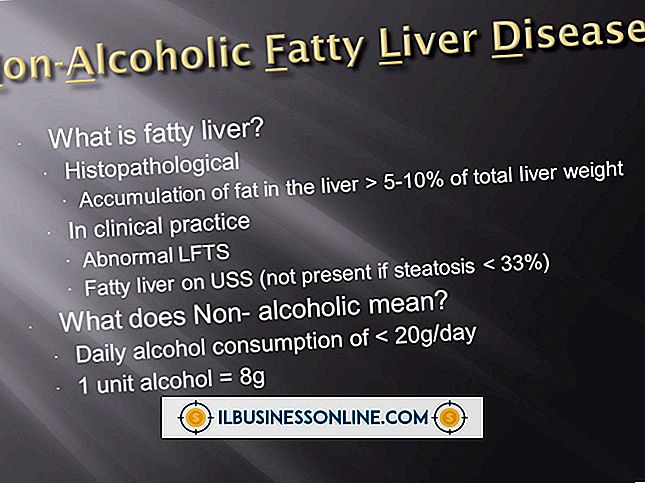İPhone'unuz Küçük Elma Logosunda Sıkıştıysa Ne Olur?
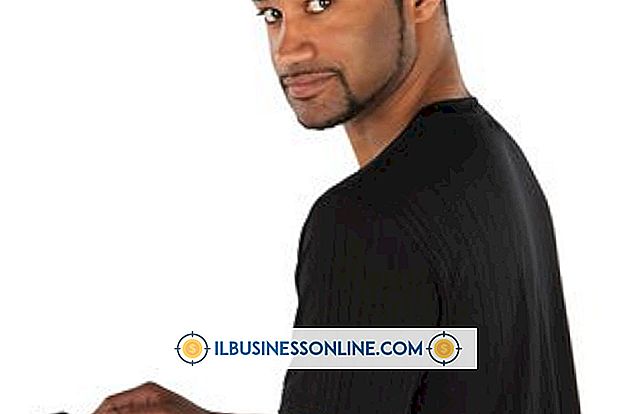
Çoğu iPhone sahibi, cihazın donup kaldığını veya bir hata yaptığını bilir. Genellikle bu hatalar telefonu yeniden başlatarak kolayca çözülür. Ancak, iPhone'un Apple logosunda yeniden başlatılmaya çalışılmasından sonra veya iTunes'da güncelleme yaparken donması gibi, bunun çalışmadığı zamanlar vardır. Sorunu çözmek için birkaç sorun giderme adımı deneyebilirsiniz.
Kurtarma Modu
Apple logosunda 10 dakikadan daha uzun süre donmuşsa iPhone'u Kurtarma Moduna yerleştirin ve iTunes'ta herhangi bir hata mesajı görmüyorsunuz. Bu, cihazınızdaki tüm bilgileri silecek ve iTunes'u kullanarak geri yükleyecektir. İPhone'u kapatmak için "Uyku / Uyanma" düğmesini basılı tutun; Bu işe yaramazsa, "Uyku / Uyanma" düğmesini ve "Giriş" düğmesini aynı anda kapanana kadar basılı tutun. Ardından, iPhone'u bilgisayarınıza USB kablosuyla bağlarken "Giriş" düğmesine basın. İTunes'a bağlanan bir USB kablosunu gösteren "iTunes'a Bağlan" ekranı görünene kadar düğmeye basmaya devam edin. İTunes'un kurtarma modunda bir iPhone algıladığını belirten bir uyarı göreceksiniz. Bunu göremiyorsanız iTunes'u açın. Ardından, telefonunuzun verilerini geri yüklemek için ekrandaki talimatları izleyin.
iTunes Hataları
İTunes’u güncellerken veya geri yüklerken sorunla karşılaştıysanız ve iTunes’da bir hata mesajı görüyorsanız, bunu çözmek için birkaç adım vardır. Öncelikle iTunes'unuzun güncel olduğundan ve en son sürümü kullandığınızdan emin olun. Ayrıca işletim sisteminizin güncellendiğini doğrulayın. Ardından, diğer USB cihazlarını çıkarın. Ardından bilgisayarınızdaki güvenlik ayarlarını kontrol edin. Anti-virüs yazılımını güncelleyin ve işletim sistemi güvenliğini varsayılan ayarlara getirin, çünkü bunlar iTunes'un düzgün çalışması için doğru şekilde yapılandırılmamış olabilir. Son olarak, bilgisayarınızı yeniden başlatın.
Sorun Giderme Asistanı
Cihazınızı dondurucu cihazınızı geri yüklemeye veya kurtarmaya çalışırsanız ve iTunes'da bile bulamıyorsanız, özellikle bir Windows PC kullanıyorsanız, iPhone sorun giderme yardımcısını kullanın. (Asistanla bir bağlantı için Kaynaklar bölümüne bakın.) Bu çevrimiçi araç sorunu algılamaya ve bu sorunu giderirken size yol göstermeye çalışacaktır.
Aygıt Gücü Hakkında Not
İPhone gücünüz Apple logosuna uzun süre takıldıysa boşalabilir. Daha fazla sorun giderme ve geri yükleme adımına geçmeden önce iTunes'a başarıyla bağlayabiliyorsanız en az 10 dakika şarj edin.
Teknik Desteğe Başvurma
Her şey başarısız olduğunda, Apple web sitesi aracılığıyla ek destek sağlar. Cihazınız ve probleminiz hakkında bilgi sağlayın ve daha sonra cihazın onarılması gerekip gerekmediğini belirlemek için bir temsilci ile görüşün.